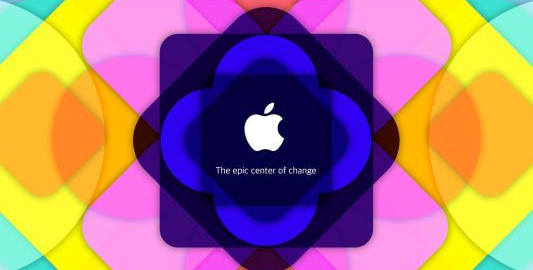提示“无法运行Win 11”的解决方法
微软迎来了系统大更新——windows 11,不仅界面发生大变化,连功能也有了前所未有的增强。win 11可以免费升级,但有些小伙伴发现新买的电脑不能升级win11,提示“无法运行Win11”,下面就跟随G7小编一起来看看无法运行的原因及解决方法吧!
提示“无法运行Win11”的解决方法
微软在发布会上公布,Win 11同样支持免费升级,Win 10用户后续可以直接获得升级资格。新系统不仅界面、功能全面提升,连体积也缩小了40%,能充分释放你的C盘空间,还是很值得升级体验的。
Win 11要求的硬件门槛也非常低,双核处理器、4GB内存+64GB硬盘配置往上的电脑都能运行,应该绝大多数电脑都能符合要求。但是,Win 11仅支持64位设备,部分老旧的32位设备就真的无缘了。
微软还发布了名为“PC Health Check”的PC健康检查工具,能帮助用户检测设备是否能兼容并升级到新系统。小雷也是第一时间下载安装并进行检测,果然完美支持升级。

但有大量用户反映,他们电脑的配置远超最低要求,却提示无法运行Win 11。很多新买的笔记本,甚至是AMD锐龙5950X+RTX3080Ti的台式机都提示无法运行,让很多网友觉得很困惑,但检查工具并没有提示失败原因。
经过一系列调查后发现,这些电脑之所以提示“无法运行Win 11”,是因为BIOS设置中没有打开TPM相关选项。关机进入BIOS并将TPM设置为“开启”后,重新检测就能符合要求了。AMD处理器该选项名称大多为“AMD CPU fTPM”,英特尔处理器则为“TPM状态”,一般在“Advanced”或“Security”选项内能找到。

很多网友就很好奇,这个“TPM”到底是什么,必须开启才能运行Win 11,不会存在什么风险吧?TPM其实是可信赖平台模块的意思,它能够生成安全的加密密钥,并有效保护PC,防止非法用户访问。
也就意味着,在BIOS开启TPM功能不仅不会存在风险,还能更好地保护你的电脑。小雷猜测,Win 11应该是通过检测TPM生成的密钥,判断你的电脑是否符合安全标准。所以,部分未开启该设置的电脑,才会提示无法运行。
上文是小编跟小伙伴分享的windows11无法运行的解析,喜欢的小伙伴欢迎关注G74软件园,小编每天为你带去不一样的惊喜!
| windows11操作教程 | ||||
| 如何安装 | 无法升级 | 提示无法运行 | 升级适用机型 | 中文设置 |
| 预览版问题 | 3D视差效果 | 添加打印机 | 注册表导入 | |
游戏合集
更多>- 系统辅助
- iOS